Outil
Trousse
Raccourci
Découpe

Outils de base
● Shift+N (Windows)
● Option+C (Mac)
|
Outil |
Trousse |
Raccourci |
|
Découpe
|
Outils de base |
● Shift+N (Windows) ● Option+C (Mac) |
Les outils Découpe, Redimensionner et Inclinaison partagent le même emplacement dans la palette Outils de base. Cliquez et gardez le bouton de la souris enfoncée un moment sur l’outil visible pour ouvrir la liste de Sous-outils et sélectionner l’outil désiré.
L’outil Découpe vous permet de découper des parties d’objets 2D et de certains objets hybrides. Vous pouvez également vous en servir pour scinder des objets. L’outil Découpe fonctionne sur tous les objets sélectionnés sur le plan actif.
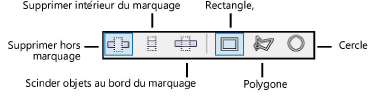
|
Mode |
Description |
|
Supprimer hors marquage |
Sélectionnez ce mode pour enlever la zone se trouvant à l'intérieur de la surface dessinée. |
|
Supprimer intérieur du marquage |
Sélectionnez ce mode pour enlever la zone se trouvant à l'extérieur de la surface dessinée. |
|
Scinder objets au bord du marquage |
Sélectionnez ce mode pour effectuer une découpe à l’endroit du marquage sans enlever de parties d'objet. |
|
Rectangle, Polygone, Cercle |
Pour chaque mode, vous pouvez recourir à l’une des trois formes de découpage: sélectionnez Rectangle, Polygone ou Cercle. |
Pour découper des objets:
1. Sélectionnez les objets à découper.
2. Sélectionnez l’outil.
Vous pouvez sélectionner des objets supplémentaires en maintenant la touche Alt (Windows)/Cmd (Mac) enfoncée tout en traçant un cadre de sélection autour des objets. L’outil Sélection sera activé en mode Boomerang lorsque vous appuyez sur la touche Alt / Cmd.
3. Sélectionnez le mode de découpage et la forme du découpage.
4. Cliquez-glissez pour tracer une zone de sélection. Celle-ci est définie sur le plan actif.
La forme que vous avez choisie est découpée du toit.
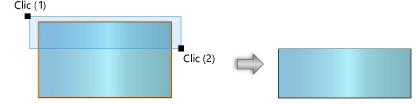
|
|
Cliquez ici pour regarder une vidéo sur le sujet (accès internet nécessaire). |
~~~~~~~~~~~~~~~~~~~~~~~~~